

通常、最適な印刷品質を確保するために、自動階調補正には推奨される用紙を使用します。
推奨用紙が足りない場合は、自動階調補正にユーザー定義用紙を使用できます。自動階調補正では、内部センサを使用してユーザー定義用紙のレジストレーションが行われます。
ユーザー定義用紙での最適な印刷品質を実現するために、最もよく使用するユーザー定義用紙のレジストレーションを行うことをお勧めします。
ユーザー定義用紙のレジストレーションを行う場合は、推奨されるキャリブレーション用紙も何枚か必要になります。レジストレーション手順の最後で、レジストレーションを行ったユーザー定義用紙を自動階調補正に使用するかどうかを決めることができます。
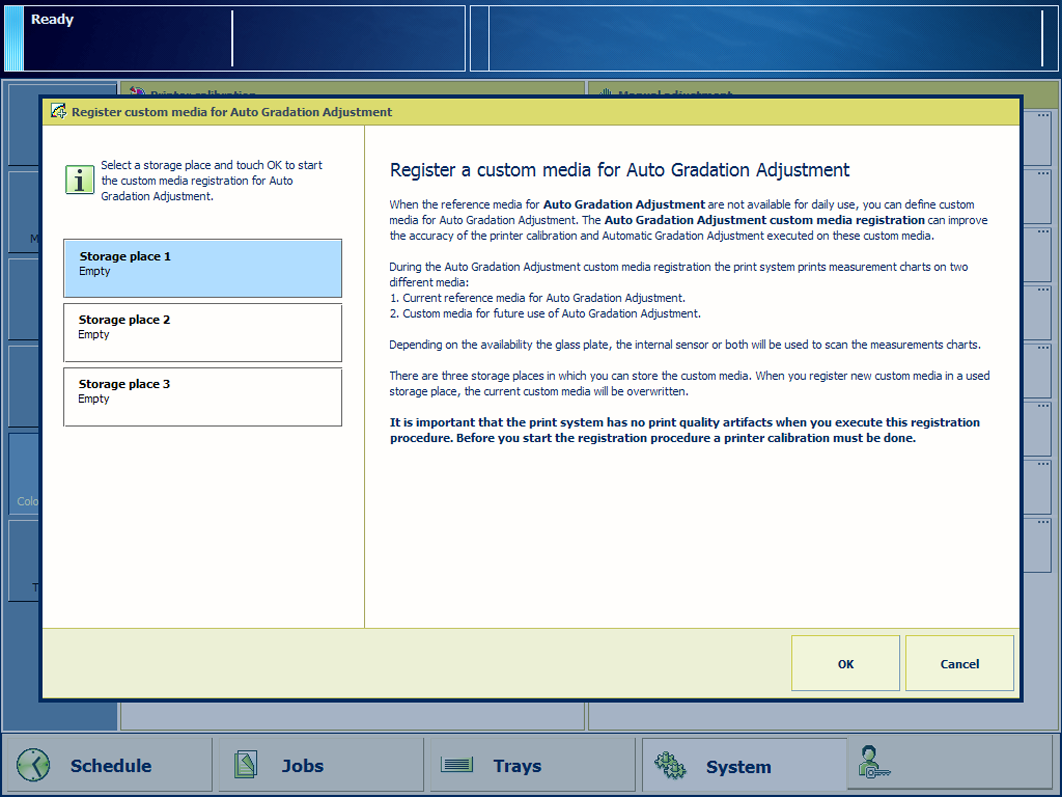 ユーザー定義用紙の登録場所 (画面左)
ユーザー定義用紙の登録場所 (画面左)推奨されるキャリブレーション用紙を約20枚用意します。これらの用紙は、この手順における基準として使用されます。
カスタム用紙を約20枚用意します。
プリンターのキャリブレーションを行います。
この手順より先に進む前に、必ずプリンターキャリブレーションを実行してください。
印刷品質を確認し、先に進んでよいかどうかを判定します。
このレジストレーション手順を実行する前に、印刷システムの印刷品質に不具合がないことを確認してください。
を選択します。
[自動階調補正用紙の登録] を選択します。
ユーザー定義用紙を登録する場所を選択します。
[OK] を押します。
操作パネルの指示に従います。
自動階調補正にユーザー定義用紙を適用するかどうかを示します。
メニューを閉じます。
ユーザー定義用紙を用紙カタログに追加するときは、ユーザー定義用紙の色設定が白になっていることを確認してください。色設定が白になっていない場合、その用紙は自動色タスクのスケジュールに表示されません。
標準の自動グラデーション調整用の用紙は、Settings Editorで確認できます。位置:。